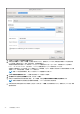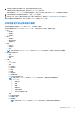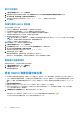Install Guide
Table Of Contents
- OpenManage Integration for VMware vCenter 5.0 版安裝指南
- 簡介
- 安裝及設定 OMIVV
- 下載 OpenManage Integration for VMware vCenter
- 使用 vSphere 用戶端 (HTML-5) 來部署 OMIVV OVF
- 設定 OMIVV 裝置
- 設定網路時間通訊協定伺服器
- 設定擁有兩張網路配接卡的 OMIVV 裝置
- 產生憑證簽章要求 (CSR)
- 上傳 HTTPS 憑證
- 註冊 OpenManage Integration for VMware vCenter 並匯入授權檔案
- 以非管理員使用者身分註冊 vCenter 伺服器
- 升級已註冊的 vCenter 版本後重新設定 OMIVV
- 驗證安裝
- 管理備份和還原
- 更新 OMIVV 裝置和儲存庫位置
- 使用 RPM 升級 OMIVV 裝置
- 使用備份和還原來升級 OMIVV 裝置
- 取消註冊 OpenManage Integration for VMware vCenter
- 取消註冊後還原 OMIVV
- 設定 VMware vCenter 的裝置
- 從 Dell EMC 支援網站存取文件
- 相關說明文件
d. 在確認密碼再次輸入密碼。
5. 按一下註冊。
註: 透過使用連結模式,OpenManage Integration for VMware vCenter 目前針對單一 vCenter 執行個體或多個 vCenter 伺服器
的超大型部署模式,支援多達 2000 部主機。
6. 執行下列其中一個動作:
● 如果您使用的是 OMIVV 試用版,您會看到 OMIVV 圖示。
● 如果您使用的是完整產品版本,則可從 Dell Digital Locker (Dell Digital Locker) 下載授權檔案,並將此授權匯入您的虛擬裝置。
若要匯入授權檔案,請按一下上傳授權。
7. 在上傳授權視窗中,按一下瀏覽以移至授權檔案,然後按一下上傳以匯入授權檔案。
註: 若您修改或編輯授權檔案,授權檔案 (.XML 檔案) 將失去作用,您可以透過 Dell Digital Locker 下載 .XML 檔案 (授權金
鑰)。如果您無法下載授權金鑰,請前往聯絡技術支援部門頁面,以尋找您產品適用的當地 Dell 支援服務電話號碼,然後與
Dell 支援部門聯絡。
OMIVV 註冊之後,OMIVV 圖示就會顯示在 vSphere 用戶端 (HTML-5) 首頁上。
若要確認安裝,請參閱驗證安裝 第頁的 28。
圖 3. OpenManage Integration for VMware vCenter 已順利加入 vCenter 中
針對所有 vCenter 作業,OMIVV 使用註冊使用者的權限,而非登入使用者的權限。
例如:使用者 X 具有必要權限並向 vCenter 註冊 OMIVV;使用者 Y 僅具有 Dell 權限。現在,使用者 Y 可以登入 vCenter 並可從
OMIVV 觸發韌體更新工作。執行韌體更新工作時,OMIVV 使用使用者 X 的權限,讓機器進入維護模式或重新啟動主機。
以非管理員使用者身分註冊 vCenter 伺服器
您必須具備 vCenter 系統管理員權限才能執行下列工作。
您可以使用 vCenter 系統管理員認證或具有 Dell 權限的非系統管理員使用者身分,為 OMIVV 應用裝置註冊 vCenter Server。
若要讓具有必要權限的非管理員使用者登錄 vCenter 伺服器,請執行以下步驟:
1. 建立一個角色或修改現有角色使該角色具備所需權限。
若要進一步了解角色所需的權限清單,請參閱非管理員使用者必須具備的權限。
關於在 vSphere 用戶端 (HTML-5) 中建立或修改角色並選取權限的步驟,請參閱 VMware vSphere 說明文件
26 安裝及設定 OMIVV